[Update Dezember 2019] Skip Ahead wurde von Microsoft nun begraben. Jetzt wird der Fast Ring zur Spielwiese für neue Funktionen. Siehe:
[Update 20.09.2019] Diese Anleitung ist weiterhin gültig. Auch für die Windows 10 2003 (20H1) (Mai 2020 Update). Es hat sich nichts verändert.
[Update 30.01.2019] Für die Windows 10 1909 (19H2) haben wir einen neuen Beitrag erstellt. Microsoft hat die Ansicht in den Einstellungen geändert, so dass die Bilder hier nicht mehr korrekt sind. Neuer Beitrag: Skip Ahead für die Windows 10 1909 (19H2) wurde aktiviert in den Einstellungen
[Update 15.August 2018] Diese Anleitung ist auch für die neue Windows 10 1903 (19H1) die nicht mehr Redstone 6 heißt) und auch für die Redstone 5 (RS5). Microsoft hat in der Windows 10 19H1 Insider über die Einstellung „Skip ahead to the next release“ derzeit beendet. In der neuen Windows 10 1903 (19H1) heißt es in der Auswahl nun „Weiter mit der nächsten Windows-Version“. Wer da noch rein will, hat offiziell Pech. Aber es gibt eine Lösung wieder die neueste Insider zu testen.
[Original]: Gestern hatte ich es in einer virtuellen Maschine probiert, stellte es auf die RS3 (1709) um und kam nicht mehr zurück. Es geht aber weiterhin mit einer kleinen Änderung in der Registry, wie ich jetzt getestet habe. Und zwar solange bis es funktionierte. Hört sich schlimmer an, als es in Wirklichkeit ist.
Voraussetzung ist, dass man schon als Insider eingestellt ist. Ansonsten muss man erst ganz normal dem Insider-Programm beitreten, um so die Vorversion der Fall Creators Update zu erhalten.
So funktioniert es:
- Die Einstellungen öffnen und zu Windows Update Windows-Insider-Programm gehen.
- Hier unter „Welche Inhalte wollen Sie erhalten?“ auf „Skip ahead to the next release“ Neu: „Weiter mit der nächsten Windows-Version“ umstellen.
- WICHTIG: Das Fenster offen lassen.
- Windows-Taste + R, regedit eingeben und starten.
- Zum Pfad HKEY_LOCAL_MACHINE\SOFTWARE\Microsoft\WindowsSelfHost\Applicability gehen.
- Im rechten Fensterteil ContentTyp doppelt anklicken und von Active auf Skip ändern.
- Zum Pfad HKEY_LOCAL_MACHINE\SOFTWARE\Microsoft\WindowsSelfHost\UI\Selection gehen.
- Im rechten Fensterteil UIContentTyp doppelt anklicken und von Active auf Skip ändern.
- Reg-Editor schliessen, damit man zur Not gleich wieder den Pfad öffnen kann und nun neu starten.
In english:
- Open the settings -> Update & Security -> Insider
- Change to „Skip ahead to the next release“
- Do not close the settings.
- Win + R, regedit and enter
- Go to the path HKEY_LOCAL_MACHINE\SOFTWARE\Microsoft\WindowsSelfHost\Applicability
- On the right side: Doubleclick on ContentTyp and change Active to Skip
- Go to the path HKEY_LOCAL_MACHINE\SOFTWARE\Microsoft\WindowsSelfHost\UI\Selection
- On the right side: Doubleclick on UIContentTyp and change Active to Skip
- Restart.
Das war es auch schon. Öffnet man nun die Einstellungen ist der richtige Ring eingestellt und bleibt auch. Bei meinem Versuch hat Windows Update gleich damit angefangen die aktuelle 16257.1000 herunterzuladen.
Danke an Uwe für seine Hilfe.
Tutorials und Hilfe
Ihr sucht weitere Tipps, Tricks und Tutorials für Windows 10? Dann schaut in unserem Wiki vorbei bzw. speichert die Seite in den Favoriten. Falls ihr Fragen habt, dann stellt diese (auch als Gast) ganz einfach bei uns im Forum. Wir werden versuchen euch bei euren Problemen zu helfen.
- Wichtige Tutorials im Wiki:
- Windows 10 reparieren, Fehler beheben, Win 10 Updates reparieren und richtig einstellen
- Windows 10 Autostart Programme entfernen und Festplatte / SSD aufräumen
- Ohne Passwort anmelden Windows 10
- Cortana entfernen, deaktivieren und OneDive entfernen
- Windows 10 Tipps zum Startmenü und Reparatur

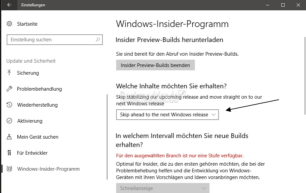
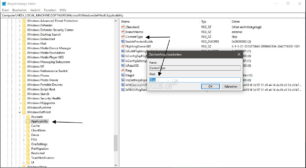



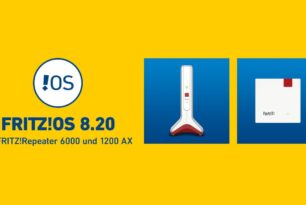
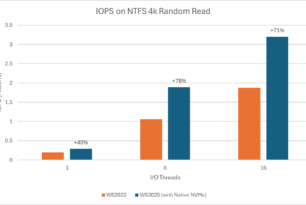
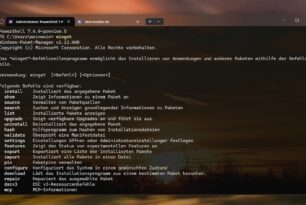

sollte meine downgegradete Enterprise zu Professional per Key eine falsche Datei liefern werde ich mal diesen Weg probieren.
Mal so ein Gedanke von früher, war es nicht mal so das wenn man ein $ oder % Zeichen (weiß nicht mehr genau welches) vor den Bezeichner setzte dieser unsichtbar und nicht änderbar war? Gilt das eigentlich auch noch in der Registry?
Gruß Birkuli
Danke für den funktionierenden Tipp
Getestet und für gut befunden. Danke!
Gerade ausprobiert und klappt wie beschrieben.
(musste allerdings das ganze 2x ausführen dann hat das System es angenommen)???
gepostet mit der Deskmodder.de-App
Edit
Geht doch nicht,schade.
Update bricht spätestens bei 74% ab
gepostet mit der Deskmodder.de-App
Das hat aber damit nichts zu tun. Da wirst du Probleme mit der Installation haben.
Entweder stört etwas oder probiere:
https://www.deskmodder.de/wiki/index.php?title=Update_Cache_leeren_Windows_10
Guten Morgen moinmoin,
dein Tipp funktionierte:
Hatte die Tage schon bemerkt – obwohl ich ja die RS4 installiert hatte, das beim anstoßen des Updates immer wieder automatisch auf „nächste Version von Windows“ zurück gestellt wurde. Durch deinen Tipp mit der Registry bleibt es jetzt wieder auf Skip
Super, es hat nach dem zweiten Mal funktioniert!
Bei mir funktioniert es nicht….!
Die Einstellung springt immer wieder zurück und es erscheint ein roter Hinweistext, wonach mir mitgeteilt wird, dass meine Insider-Settings wieder zurückgestellt wurden, da Skip Ahead geschlossen wurde.
Nachtrag:
Funktioniert jetzt doch….!
Danke für den Tipp…!
Hi ihr lieben, funktioniert es noch, bei mir nicht mehrmals!?
Hast du die Einstellungen (Fenster) dabei auch offen gelassen?
Hi, Sehr geehrter herr Moinmoin, ja das habe ich genau so wie in deinem artikel, und bei mir kommt immer (Your Windows Insider Programm content settings have been reverted. We did this because you selected Skip Ahead, but Skip Ahead is now closed. You’ll continue to receive upates as usual.
Mfg
Hab es jetzt extra noch einmal probiert und es hat funktioniert.
Nach dem Neustart wurde Skip Ahead angezeigt.
Entweder weil ich es dort früher schon einmal aktiviert hatte, oder…
Schwer zu sagen, ob sie nun doch einen Riegel vorgeschoben haben.
Bei mir hat´s nach dem 5. Versuch geklappt – ich wurde aber auch von Versuch zu Versuch immer schneller…
schneller ??
Ich musste den Wert „Ring“ auch ändern, da er auf Release stand. Dann hat es funktioniert. Release Preview war bei mir in Updates aktiviert.
Ich habe es jetzt einige male versucht und bei mir funktioniert es nicht
Das sollte aber immer noch funktionieren.
Bei mir hat es gerade funktioniert. Nicht beim ersten mal aber beim zweiten, wobei ich aber auch ziemlich schnell vorgegangen bin.
Haben den Reg-Editor, inkl. entsprechenden Pfad von oben, schon geöffnet und die Windows Insider-Einstellung auch. Dann habe ich die Insider-Einstellung geändert und keine 5 Sekunden später die Einstellung in der Registry vorgenommen und, ohne die Fenster zu schließen, Windows neugestartet, jetzt lädt Windows gerade die neuste Insider-Version runter (16353.1000).
Danke pcblizzard.
Bei mir ging es ohne den Registry Trick ich hatte es in der 15063 direkt auf Skip ahead gestellt und so konnte ich die 17004 laden
Es sollte aber auch in der 16299 möglich sein. Also ich kann „Skip ahead to the next Windows release“ aktivieren und könnte die RS4 laden. Mache ich aber nicht, da mittlerweile mein Haupt-OS die 16299… ist. RS4 nur in einer VM.
Wenn sie es nicht freigeschaltet haben, kannst du es zwar umstellen. Nach einem Neustart ist wieder der alte Eintrag drin.
seltsamer weise bekomme ich seit der Umstellung jedesmal den Hinweis ich muß meine Konto reparieren, und wenn ich das anstosse kommt nur eineFehlermeldung.
Problem hat sich jetzt gelöst, registry nochmal eingestellt und nach Update auf 17004 ist die Meldung weg.
Hallo
Das Verstehe ich nicht wieso läd er denn version 16353.1000 die ist doch alt ich habe doch schon version 17083.1000 ??
Hallo, ich bekomme die Windows 10 Insider Preview 17093.1000 (rs_prerelease) angeboten. Hat jemand diese ebenfalls bekommen und installiert?
gepostet mit der Deskmodder.de-App
Per UUPDL ist die auch schon vorhanden, aber anscheinend noch nicht alle Daten online, gibt noch Fehler beim ISO-erstellen
Die Anleitung klappt wunderbar. Aktuell bin ich auf Build 17604, bekomme aber seit dem keine weitere Verbindung zu Windows Update. Fehlermeldung: „Wir konnten keine Verbindung mit dem Updatedienst herstellen. Wir versuchen es später erneut. Alternativ können Sie es jetzt versuchen. Überprüfen Sie Ihre Internetverbindung, falls es immer noch nicht funktioniert.“ Was kann man da noch machen? Ich habe aktuell jede Lösungsmöglichkeit welche ich im Internet gefunden habe versucht, jedoch ohne Erfolg …
Fahre mal den Rechner komplett runter und wenn nötig auch mal Strom kappen.
Dann probiere es noch mal.
Habe ich schon versucht – leider erfolglos. Eventuell liegt es an Microsoft, aber fast 2 Wochen so ein Problem, ich weiß nicht. Neuinstallation der Workstation kommt leider nicht in Frage. Was könnte man noch versuchen?
Bleibt ja nur
https://www.deskmodder.de/wiki/index.php?title=Windows_Update_reparieren_Windows_10
oder
https://www.deskmodder.de/wiki/index.php?title=Inplace_Upgrade_Windows_10_schnell_reparieren
Super, hat heute so geklappt von 17115.rs4 auf 17618.1000
Habe es mehrmals versucht, aber nach Ihrem Bericht s. o. ist immer wieder automatisch die Funktion in den Windows Insider – Einstellungen „DIE NÄCHSTE VERSION VON WINDOWS“ aktiv! Bitte um Informationen WARUM!!!
MfG
W. B.
ich hab diese „Umstellungen“ auch schon mal getestet, war alles in Ordnung – wichtig ist nur wie oben beschrieben das man das Fenster wo man auf Skip Ahead umstellt auf lässt wärend man die Registry bearbeitet – danach den Neustart durchführen , sonst klappt das nicht
Habe mehrmals versucht, Ihren o. g. Tipp zu nutzen, aber jedesmal nach dem Neustart ist wieder „DIE NÄCHSTE VERSION VON WINDOWS“ bei den Windows – Insider – Einstellungen eingestellt!
Hatte irgendwo gelesen (weiss nicht mehr wo) dass sie Funktion nicht für jeden auswählbar ist!
Wenn ich diese auswähle kommt in ROT die Meldung: „FÜR DEN AUSGEWÄHLTEN BRANCH IST NUR EINE STUFE VERFÜGBAR!“
Will absolut aktuell sein = jederzeit die ALLERNEUESTE Updates von Windows 10 NUTZEN!
EINZIGE INFO: winver meldet: Microsoft Windows Version 1803 (Build 17133.1)
Bitte DRINGENDST um Hlfe oder Informationen warum Ihr Tipp bei mit nicht funktioniert!!!
MfG
WAKB60
Vielleicht mal in den erweiterten Updateeinstellungen überprüfen ob dort vielleicht Funktionsupdates ausgeschaltet sind bzw. da eine Zeitspanne festgelegt ist.
– mit der 17133.1 hat man ( für die RS4 ) die aktuellste Version
– die Skip Ahead ist (zur Zeit ) für RS5 ( momentan 17634.1000 ), dort muss man außer im Insider Ring angemeldet sein auch ein entsprechendes Microsoft Konto verknüpft haben
alternativ kann man ( auch selber schon getestet ) sich die passende ISO runterladen und Inplace von 17133.1 auf 17634.1000 aktualisieren
Das bei aktiviertem Skip Ahead da steht das nur eine Stufe verfügbar ist, ist korrekt, zeigt er mir auch so an – ist ja sozusagen der Fast-Ring der RS5
Sorry, ich habe keine Eintrag : HKEY_LOCAL_MACHINE\SOFTWARE\Microsoft\WindowsSelfHost\Applicability, nicht einmal HKEY_LOCAL_MACHINE\SOFTWARE\Microsoft\WindowsSelfHost in meiner registry. Ich wurde von M$ zwangsweise auf Insider nächste Version schnell zurückgesetzt, nachdem ich eine komplette Neuinstallation durchführen musste. Ehrlich gesagt M$ könnte doch wohl irgendwo in seinen Datenbanken den Wunsch-Zustand abgespeichert haben, und diesen wiederherstellen.
Wechsle einfach mal auf verzögert, dann wieder auf schnell und schau noch einmal in die Registry. Es kann sein, dass die Werte nicht gesetzt wurden.
[17704.1000:] Feedback und Dankeschön für diesen Workaround, der mich aus einer kleinen Verlegenheit „gerettet“ hat, Mir ist beim Testen des Prerelease aufgefallen, dass die Einstellungen unter Windows Insider auf ..nächste Windows-Version° geändert wurden. SKip Ahead ließ sich wohl anwählen, wurde jedoch nach Restart wieder zurückgesetzt. Betrachte ich zwar eher als einen kosmetischen Makel, zumal ich die letzten Builds allesamt via USB to SSD installiert habe (musste). Geht ohnehin fixer..
WU gehört als Windows Bestandteil in jedes Testszenario, werde Inplace Upgrade auch weiterhin versuchen, die letzten 3 Installationen gingen bei mir jedoch nur bis Ende der Down Level Phase, danach Restart Loop, Rollback oder -beim letzten Kandidaten- erneuter Download. Ist trotzdem spannend und lehrreich ?
[10.0.18214.1000:] Scheint, als ob ich mich dieses Mal zu den Auserwählten zählen darf oder einfach nur Glück gehabt habe -19H1 läuft auf meinem Testrechner seit dem ersten Einspielen im Branch Skip Ahead.. ?
Hallo Zusammen, ich habe ein anderes Problem: Yogabook; damit die Tastatur richtig funktioniert, habe ich das UrsprungsISO um die Treiber erweitert. Seitdem steht bei mir in den Insider- Einstellungen:“Ein anderer Administrator hat dieses Gerät für den erfolgreichen Empfang von Builds eingestellt“ usw Dann gibt es einen Botton „Steuerung übernehmen“ aber wenn ich den drücke passiert gar nix.
Muss ich jetzt jede Build anpassen und das Update manuell machen? oder hat jemand eine Idee?
Vielen Dank schon mal…
gepostet mit der Deskmodder.de-App
Ich weiß nicht wie ( oder warum ) das passiert und ob es an den Updates liegt / lag ( und ich hab die Original-ISO NICHT bearbeitet oder angepasst) aber les mal https://www.deskmodder.de/blog/2018/08/14/kb4343909-windows-10-17134-228-manueller-download-14-august-patchday/#comment-79325
Hm… Danke erst einmal; ich muss das jetzt mal mit dem neuen Update probieren. Hatte das schon einmal, aber da funktionierte das Update nicht. Ich lass mich mal überraschen…
BTW: was und vor allem WIE nutzt Ihr ein Backup, was mir ermöglicht, das gesamte „C“ zu sichern und so schnell als möglich wieder herzustellen?
Danke schon mal…
gepostet mit der Deskmodder.de-App
Also im Prinzip kann man ein komplettes Systembackup / Systemimage mit Windows 10 selber machen ( was MS selber aber nicht mehr so empfiehlt ) Drittanbieter-Software gibt es viele , ich mache das zur Zeit mit Acronis True Image , sichern des KOMPLETTEN Datenträgers
( Laufwerk C incl. den versteckten Partitionen ) geht bei mir in ca. 3 Minuten über die Bühne
( Sicherung auf eine externe Festplatte) – Wiederherstellung umgekehrt dann auch in etwa der gleichen Zeit ( das „Rettungsprogramm“ sollte dabei bootfähig auf einem separaten Datenträger vorhanden sein – USB-Stick oder auch externe / zusätzliche Festplatte / SSD )
Danke Dir!!
gepostet mit der Deskmodder.de-App
Den Artikel könnte man oder besser müsste man erweitern.
Skip Ahead -> Skip
Fast Ring -> ???
Slow Ring -> ???
Release Preview Ring -> ???
Release Ring -> ???
??? -> Active
Die anderen Ringe sind ja (bislang) grundsätzlich offen. Lassen sich also ganz einfach über die Einstellungen ändern.
Meiner einer hat schon ewig keine Einstellungsoption mehr.
Nur ein Leereres fenster das einem anzeigt mit welchem MS-Konto man im Insider Ring ist.
Auswahl schieber fehlen auf absolut allen meinen Systemen.
Hier gabts schon mal einen Tipp wie man die wieder herzaubern können sollte aber half nichts.
Ebenso kann ich die Reg.- Einträge nach Lust und Laune ändern. da wird trotzdem kein update gefunden. scheint mir daher auch nur placebo
Wer weiß was du da bei dir alles „abgeschottet“ hast, sodass du gar keine Insider bekommen kannst.
Als Insider muss man schon alles an Telemetrie zulassen.
Wo ich das jetzt lese, habe ich mal nachgeschaut, war wieder Überspringen aktiviert. War aber zeitweise geschlossen.